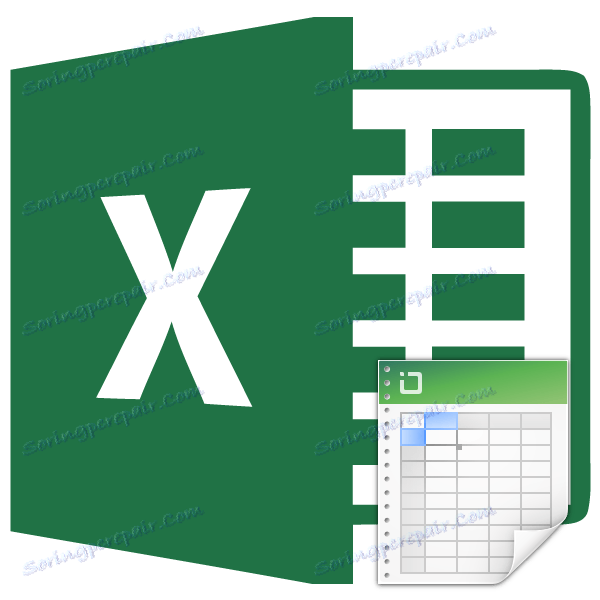Sloučit buňky v aplikaci Excel
Často při práci s tabulkami v aplikaci Microsoft Excel existuje situace, ve které chcete sloučit několik buněk. Úkol není příliš komplikovaný, pokud tyto buňky neobsahují informace. Ale co když mají v sobě data? Budou zničeni? Podívejme se na to, jak sloučit buňky, včetně bez ztráty dat, v aplikaci Microsoft Excel.
Obsah
Jednoduché sloučení buněk
Přesto budeme ukázat sloučení buněk v příkladu aplikace Excel 2010, ale tato metoda je vhodná pro jiné verze této aplikace.
Chcete-li sloučit několik buněk, z nichž je pouze jedna data vyplněna nebo zcela prázdná, vyberte požadované buňky kurzorem. Potom na kartě Excel "Domov" klepněte na ikonu na pásu "Sloučit a umístit do středu".
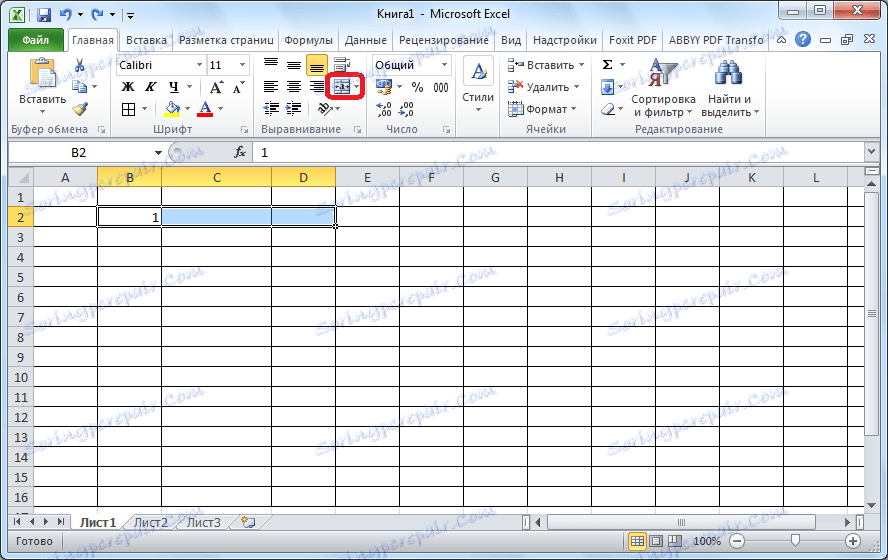
V tomto případě buňky sloučí a všechna data, která se vejde do sloučené buňky, budou umístěna uprostřed.
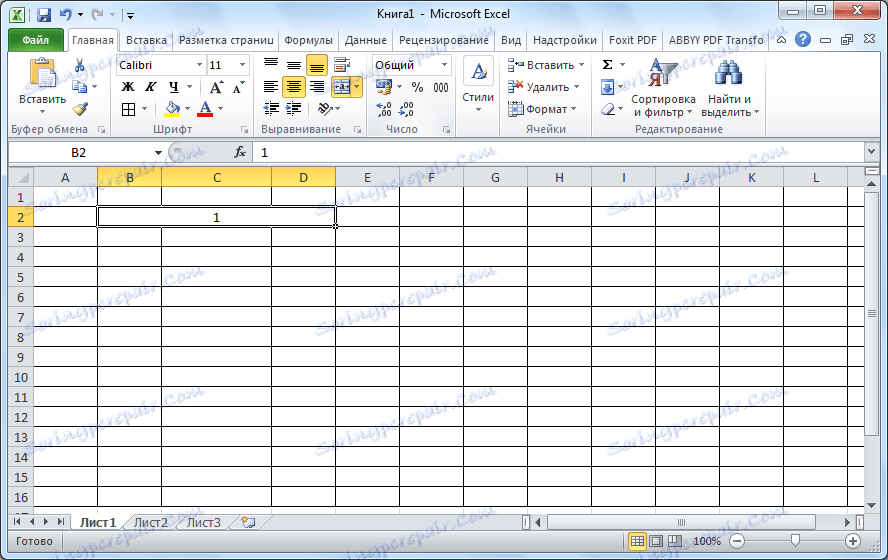
Pokud chcete, aby byla data umístěna podle formátování buňky, vyberte v rozevíracím seznamu položku "Sloučit buňky".

V tomto případě výchozí položka začne od pravého okraje sloučené buňky.
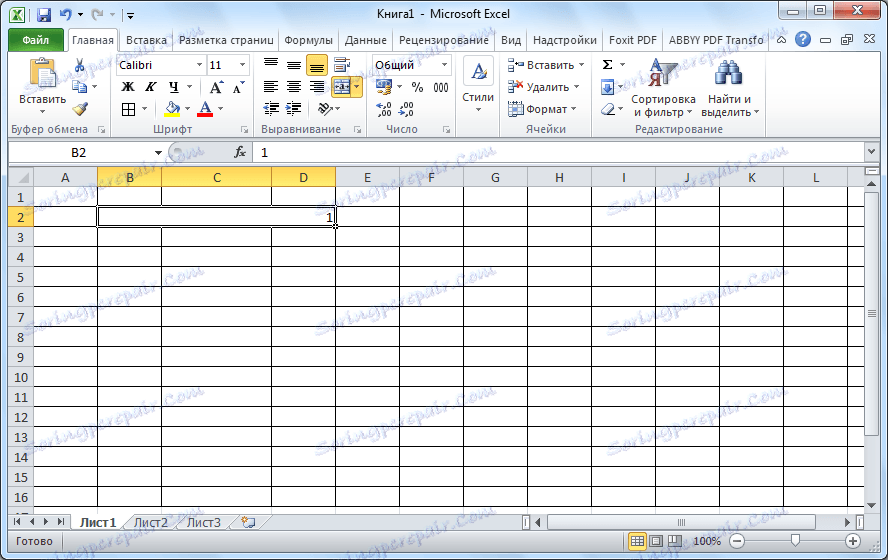
Také je možné kombinovat několik buněk v řádcích. Chcete-li to provést, vyberte požadovaný rozsah a v rozevíracím seznamu klikněte na hodnotu "Sloučit podle řádků".
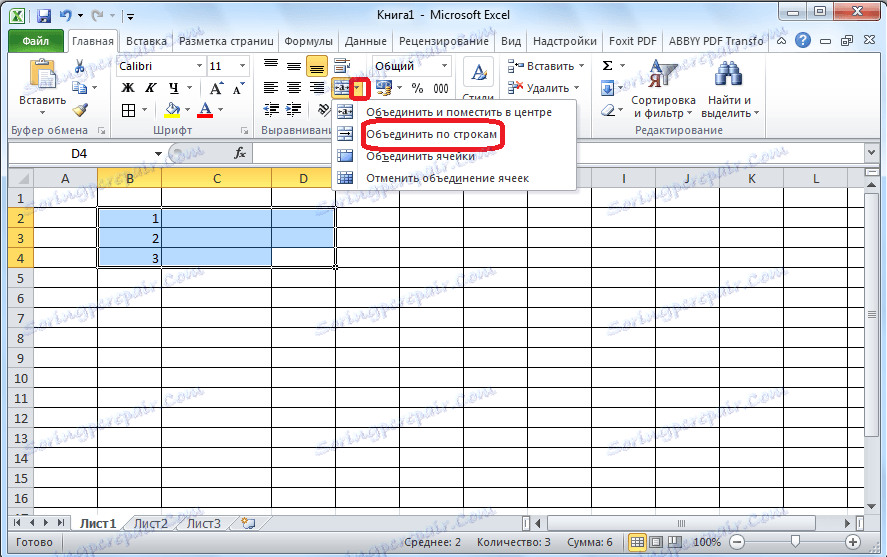
Jak můžete vidět, potom se buňky sloučily do jedné společné buňky, ale linka byla přijata.
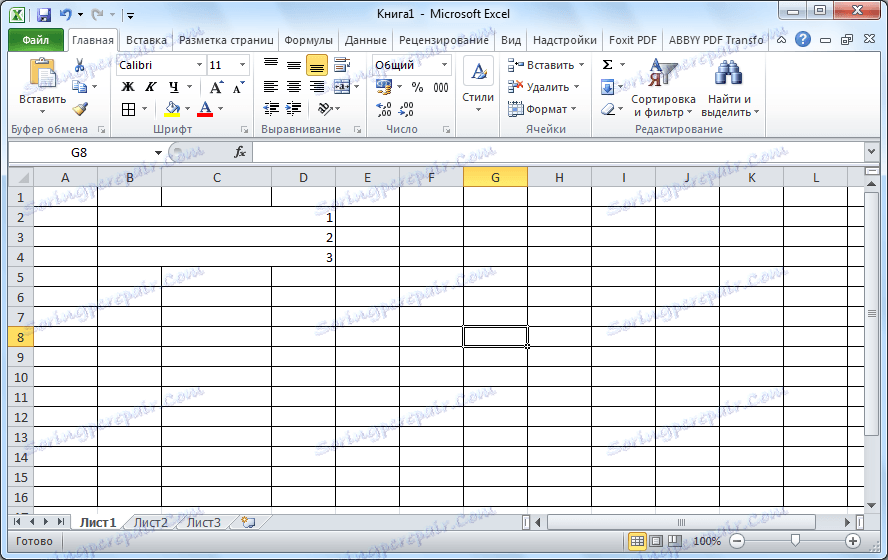
Kombinujte pomocí kontextové nabídky
Je možné sloučit buňky prostřednictvím kontextového menu. Chcete-li to provést, vyberte buňky kurzorem, které by měly být sloučeny, klikněte na ně pravým tlačítkem myši a ve výsledné kontextové nabídce vyberte položku "Formát buňky".
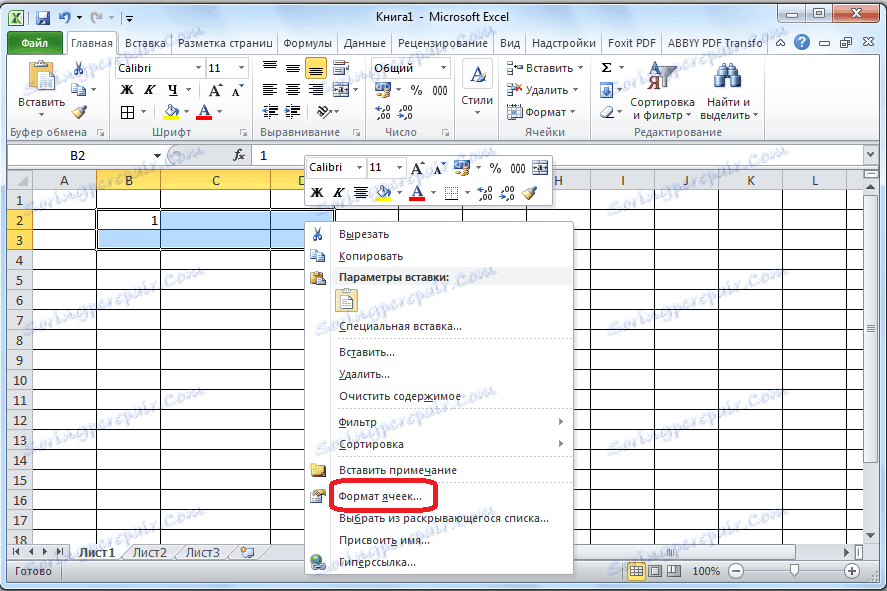
V otevřeném okně formátu buňky přejděte na kartu "Zarovnání". Zaškrtněte políčko "Sloučit buňky". Zde můžete také nastavit další parametry: směr a orientaci textu, horizontální a vertikální zarovnání, šířka automatického přizpůsobení, obtékání slov. Po dokončení všech nastavení klepněte na tlačítko "OK".
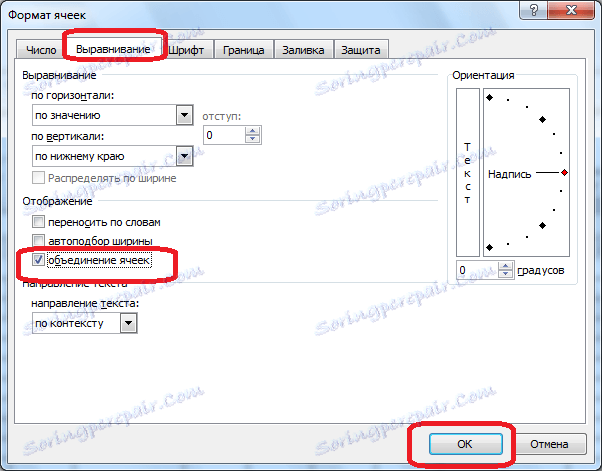
Jak vidíte, existovalo spojení buněk.
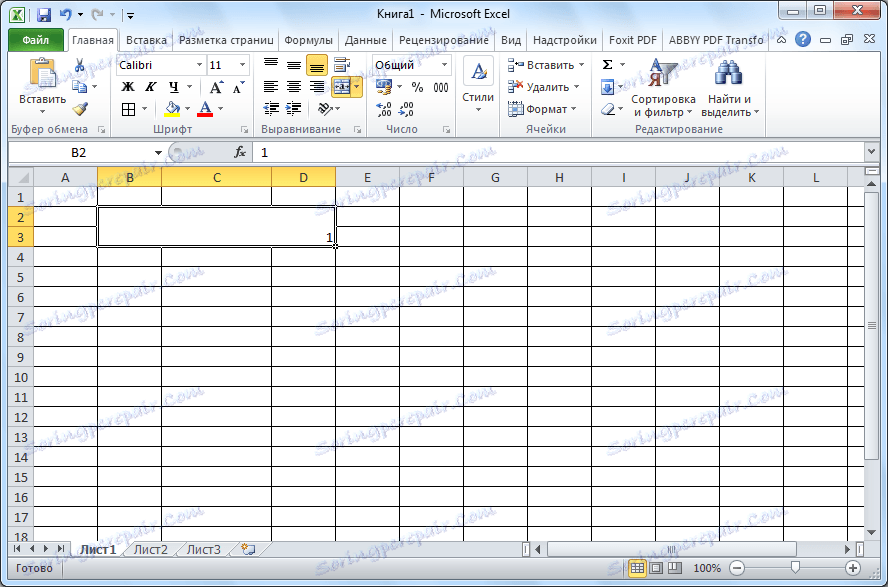
Bezztrátová konsolidace
Ale co když jsou v sloučených buňkách přítomna několik dat, protože když spojíte všechny hodnoty kromě levého horního rohu, ztratíte se?
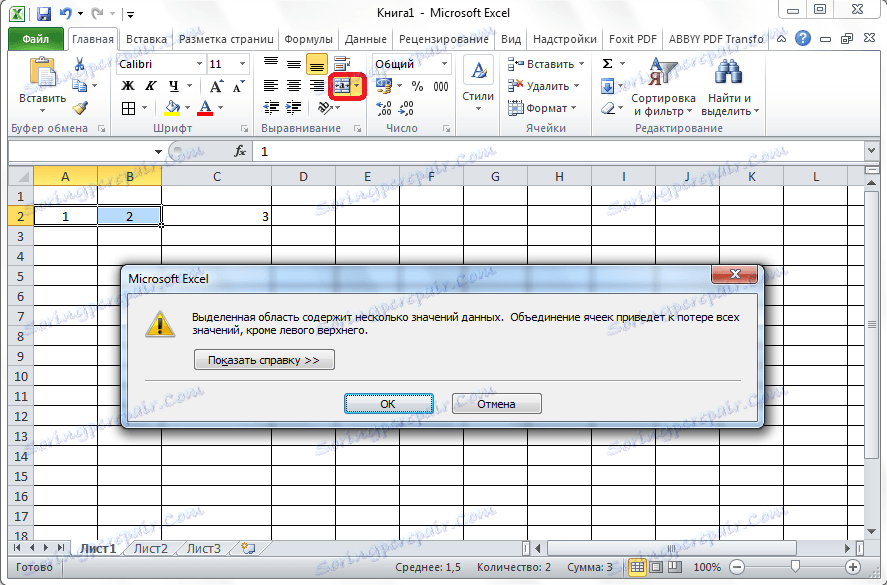
V této situaci existuje cesta. Použijeme funkci "COUNTER". Nejprve musíte mezi buňky, které se chystáte připojit, přidat ještě jednu buňku. Chcete-li to provést, klepněte pravým tlačítkem na pravý konec sloučených buněk. Ve výsledném kontextovém menu vyberte položku "Vložit ...".
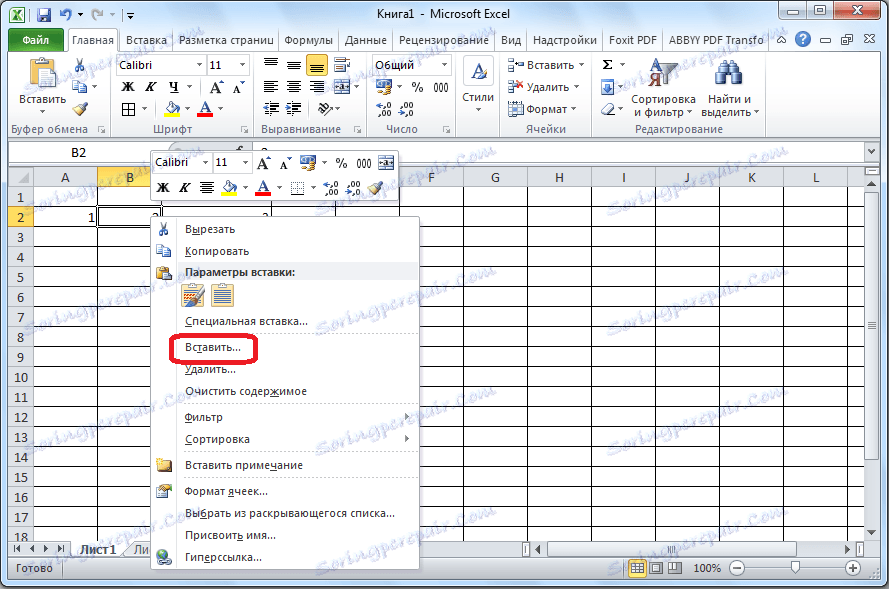
Otevře se okno, ve kterém je třeba přesunout přepínač na pozici "Přidat sloupec". Proveďte toto a klikněte na tlačítko "OK".
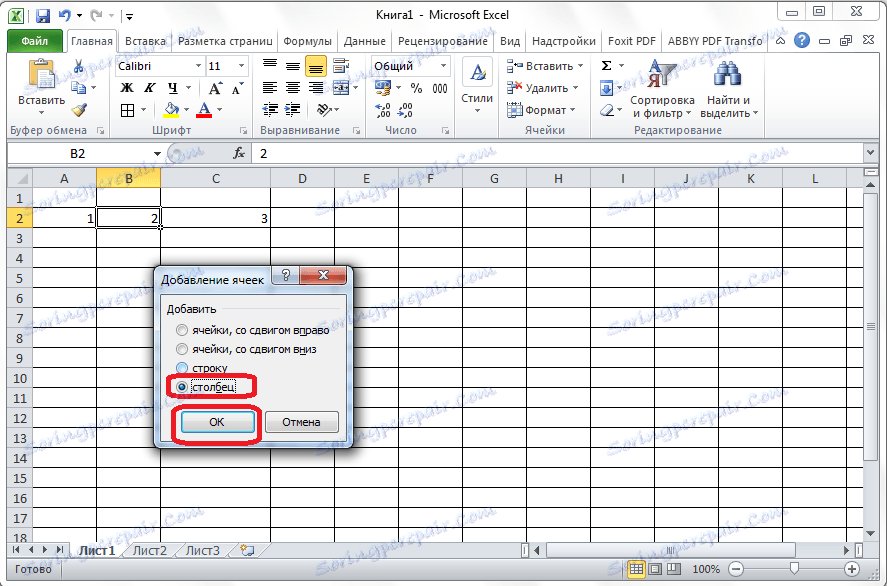
V buňce vytvořené mezi buňkami, které hodláme kombinovat, vložte hodnotu bez uvozovek "= COUNT (X; Y)", kde X a Y jsou souřadnice buněk, které mají být spojeny po přidání sloupce. Chcete-li například sloučit buňky A2 a C2 tímto způsobem, vložte do buňky B2 výraz "= CONCENTRATE (A2; C2)".

Jak můžete vidět, pak se symboly ve společné buňce "uvízly dohromady".
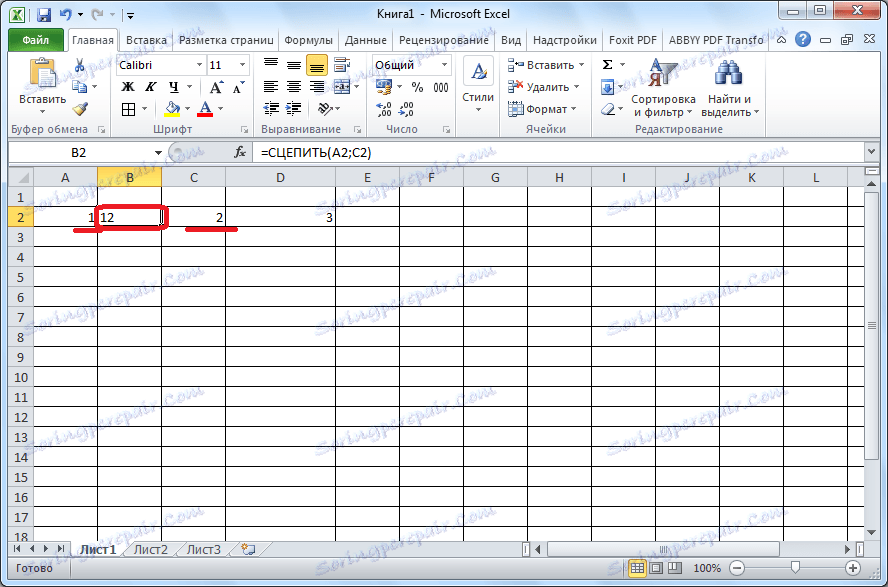
Ale nyní místo jedné sjednocené buňky máme tři: dvě buňky s původními daty a jedna kombinovaná. Chcete-li vytvořit jednu buňku, klepněte pravým tlačítkem myši na sloučenou buňku av místní nabídce vyberte položku "Kopírovat".
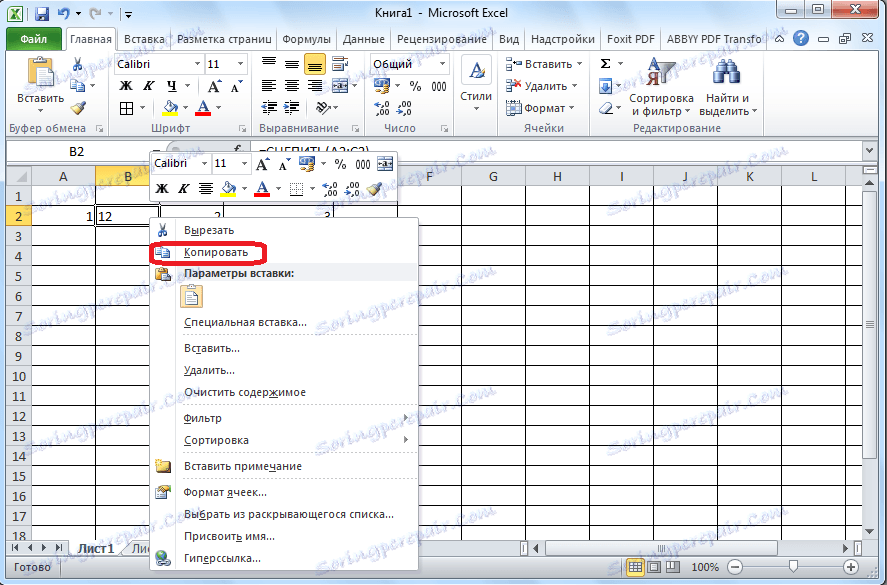
Potom přejděte na původní buňku s původními daty a klepnutím na ni vyberte položku "Hodnoty" v parametrech vkládání.
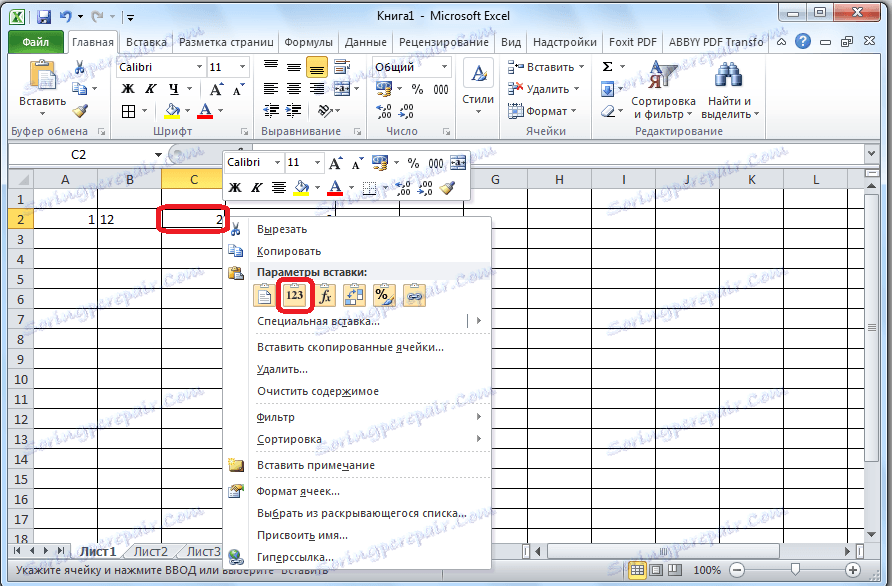
Jak můžete vidět, v této buňce byly ty údaje, které předtím byly v buňce s formulacem.
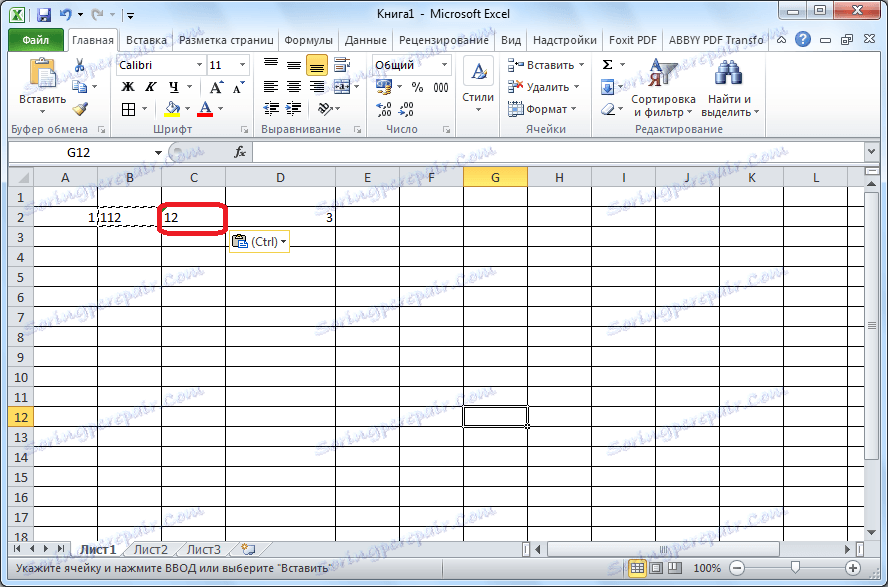
Nyní vymazat levý sloupec obsahující buňku s primárními daty a sloupec obsahující buňku se vzorcem spojky.
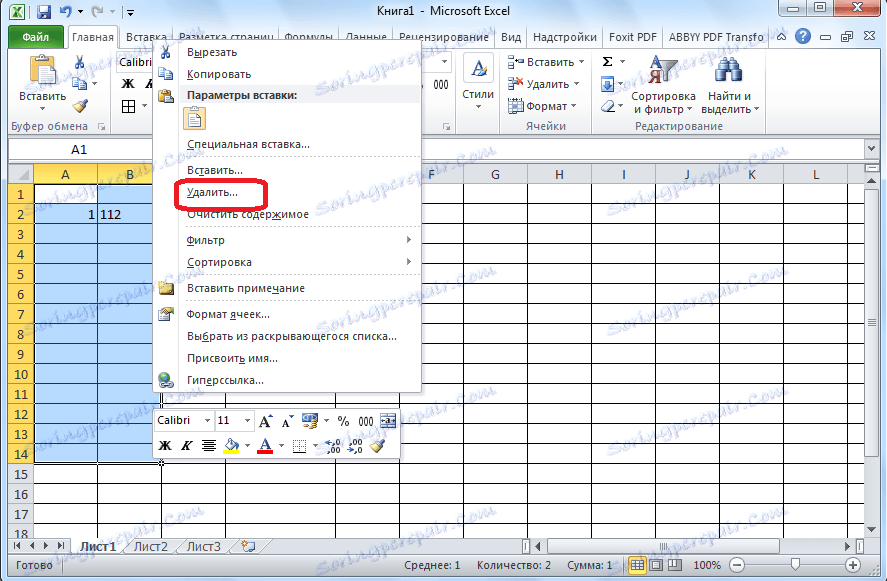
Získáme tak novou buňku obsahující data, která by měla být sloučena, a všechny mezivěly jsou smazány.
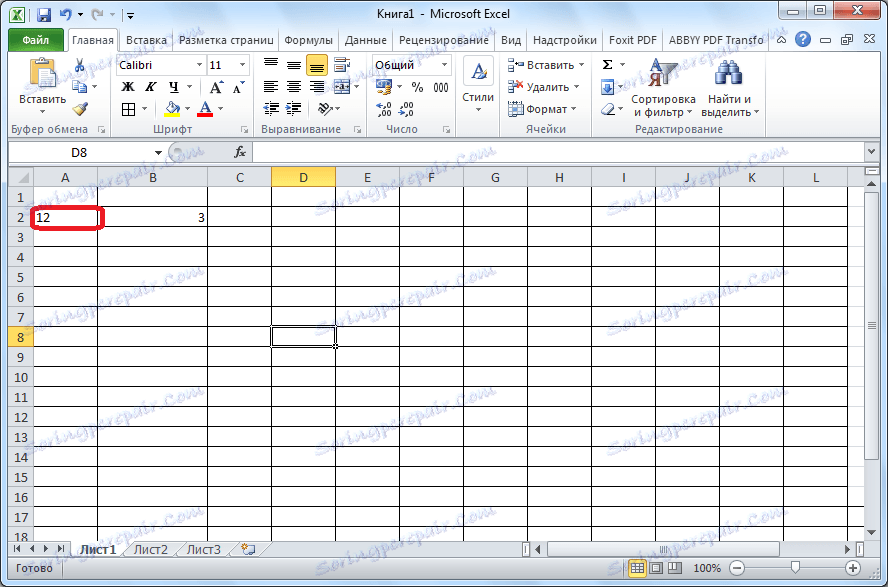
Jak můžete vidět, je-li obvyklé sloučení buněk v programu Microsoft Excel poměrně jednoduché, pak budete muset drobet s bezztrátovými buňkami. Přesto je to pro tento program také proveditelným úkolem.